YouTubeのコメントを見ようとしたのに、英語のコメントばかりが上に来てしまい、コメントの内容がわからなくて困ったことはありませんか?
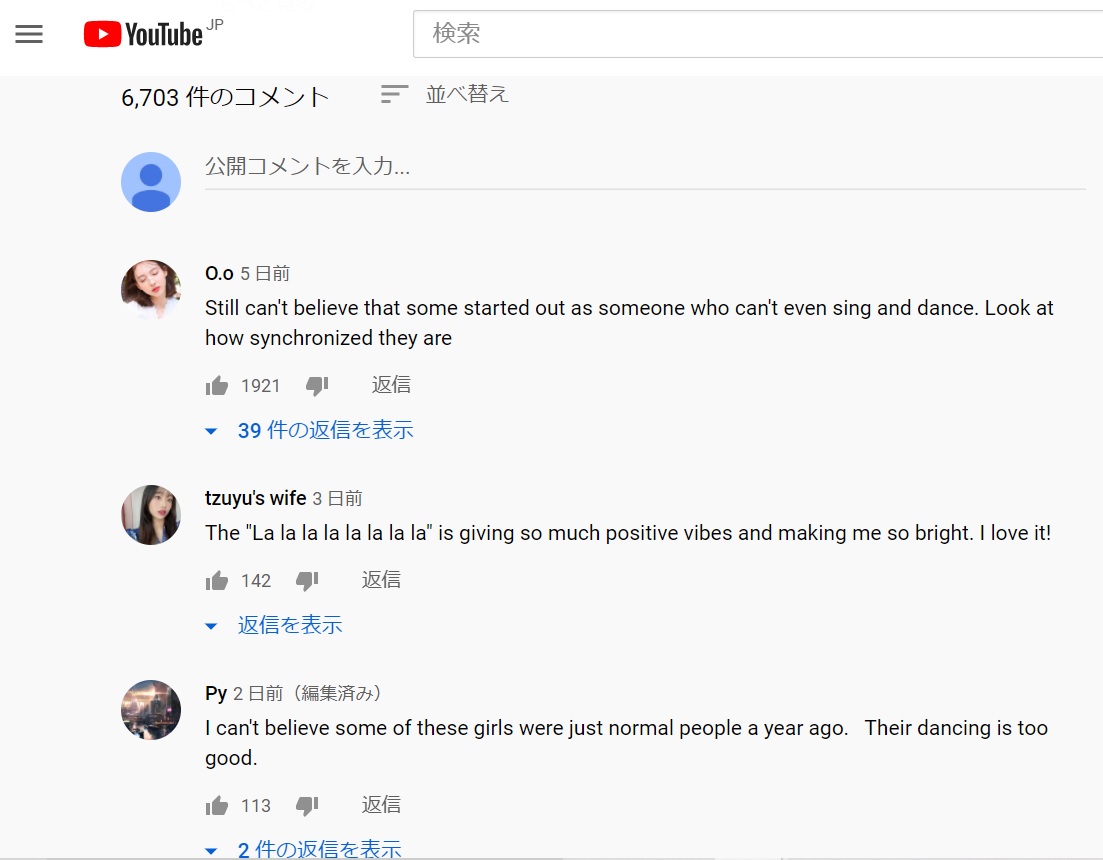
本記事では、パソコンでYouTubeのコメントを日本語のみ表示する方法を紹介します。
使用するのは「YouTube Comment Language Filter」というGoogleクロームの拡張機能です。
※外国語のコメントを非表示にするのではなく、簡単に翻訳する方法は「【PC】YouTubeのコメントを翻訳する方法【Chrome拡張機能】」をご覧下さい。
YouTube Comment Language Filterの使い方
YouTube Comment Language Filterは、YouTubeのコメントを「日本語のみ」「韓国語のみ」「中国語のみ」「アルファベットのみ」「全言語」の5パターンにしぼって表示できる拡張機能です。
YouTube Comment Language Filterのインストール方法
まず、chromeウェブストアのYouTube Comment Language Filterのページに行き、「Chromeに追加」をクリックします。
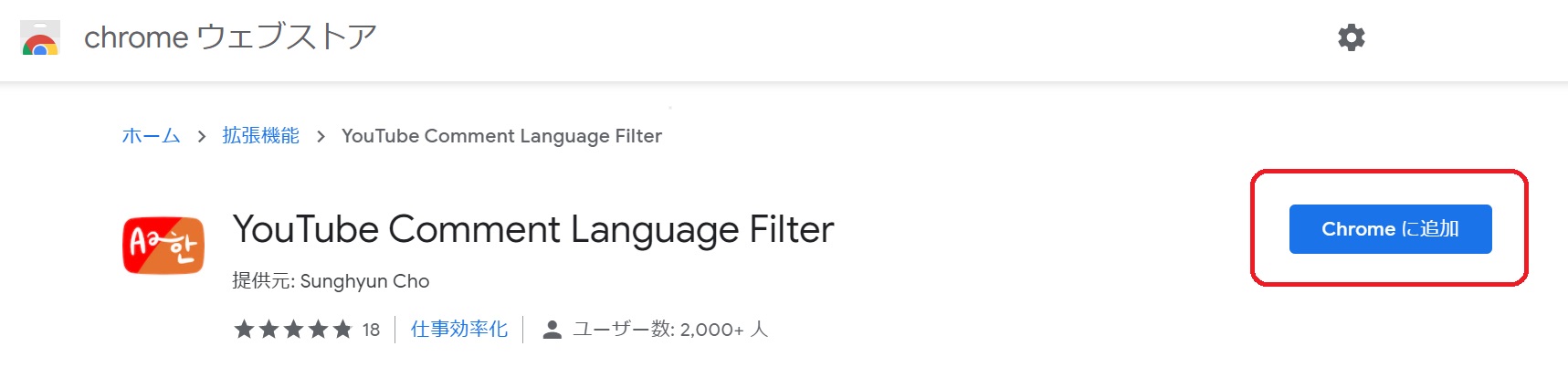
「拡張機能を追加」をクリックします。
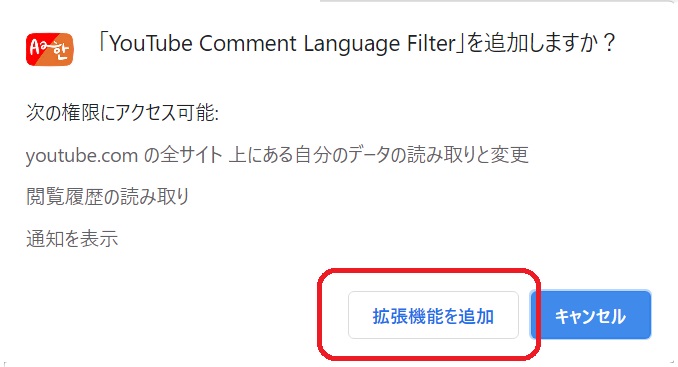
これでYouTube Comment Language Filterがインストールできました。
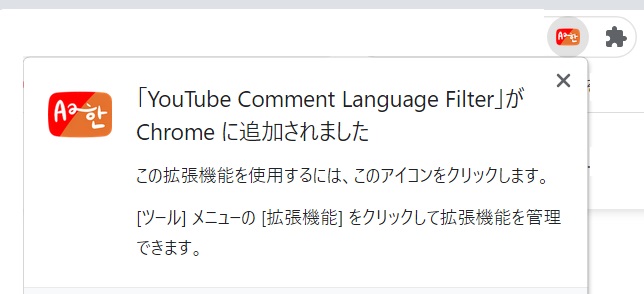
YouTube Comment Language Filterで日本語コメントのみを表示
実際にYouTube Comment Language Filterを使ってみます。
拡張機能をインストールすると、YouTubeのコメント欄の上に、「Comments must include:」「Any character」と表示されるようになっています。
「Any character」は全ての言語が表示されている状態です。
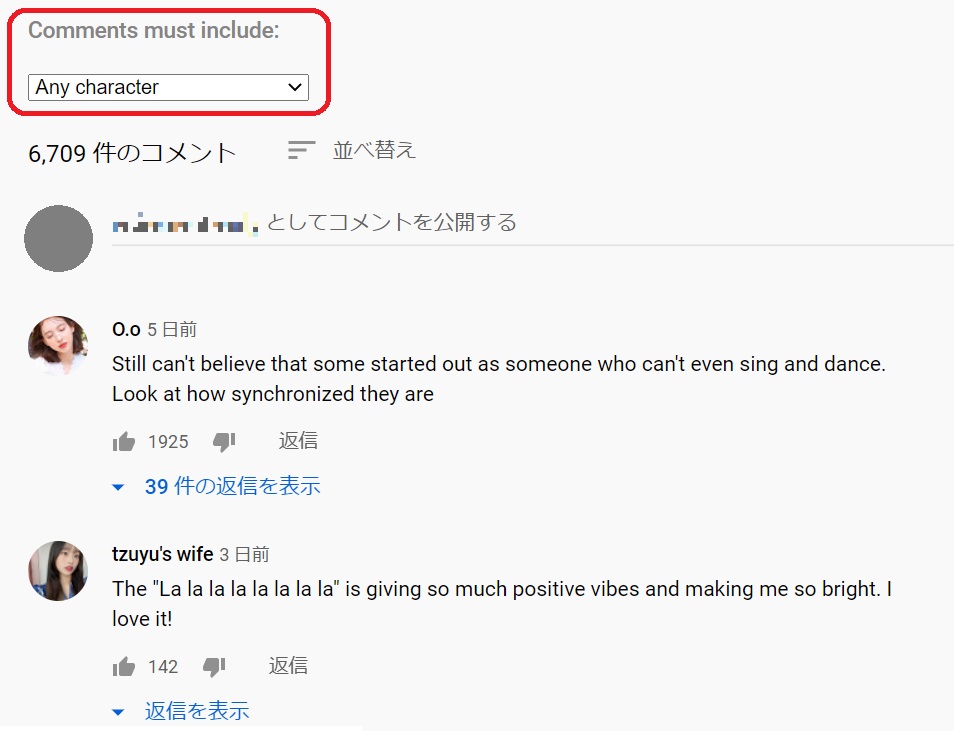
「Any character」を「Japanese characters」に変更してみます。
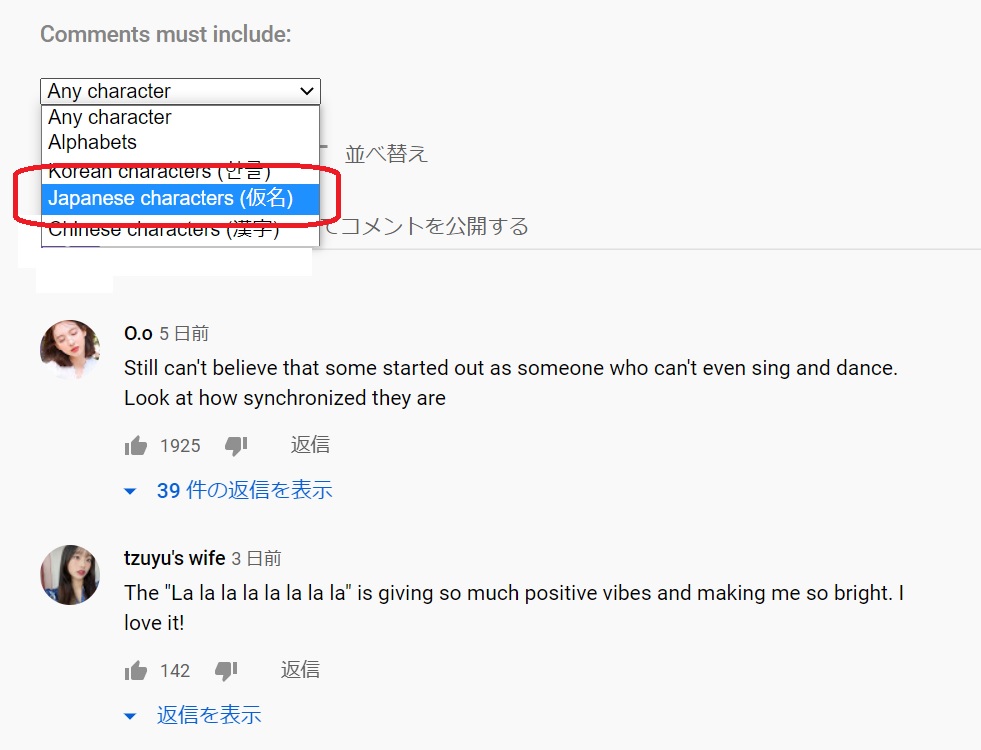
上に来ていた英語のコメントが消え、日本語のコメントのみが表示されるようになりました。
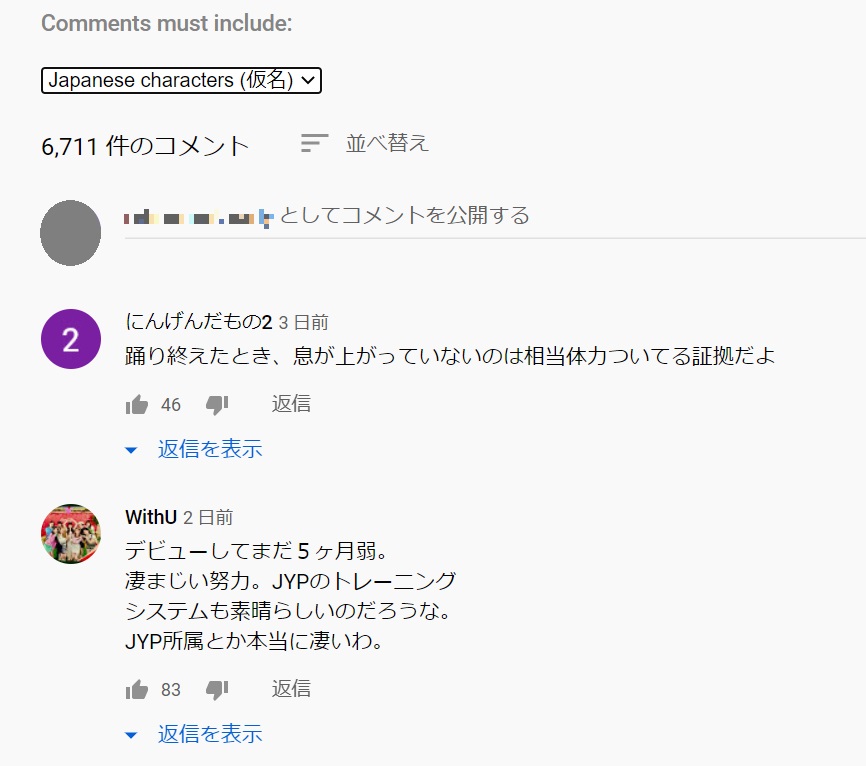
ちなみに「Korean characters(韓国語)」を選択すると、表示されるまでに少し時間がかかりました。この動画には韓国語のコメントが少ないためです。下の画像で「0/220」となっているのは、上から220コメントまで確認し、韓国語のコメントが0個であることを意味しています。
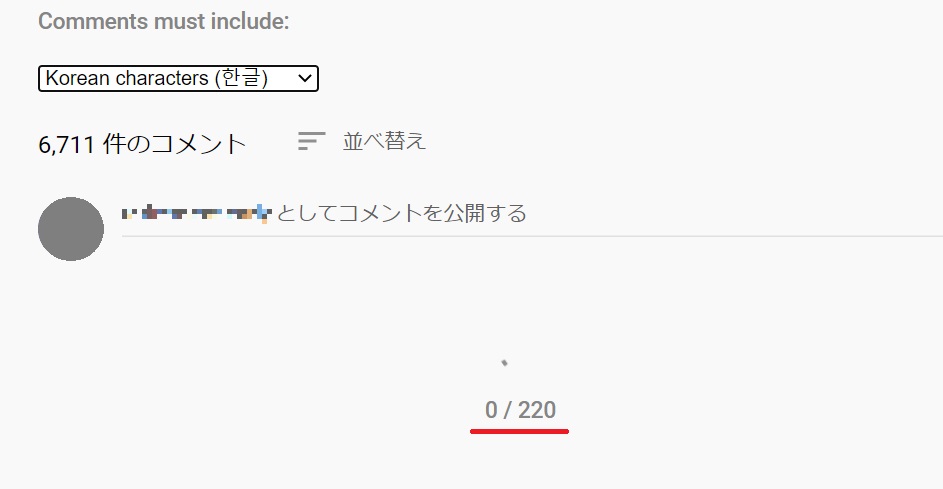
10秒以上時間がかかりましたが、韓国語のコメントだけが表示されるようになりました。
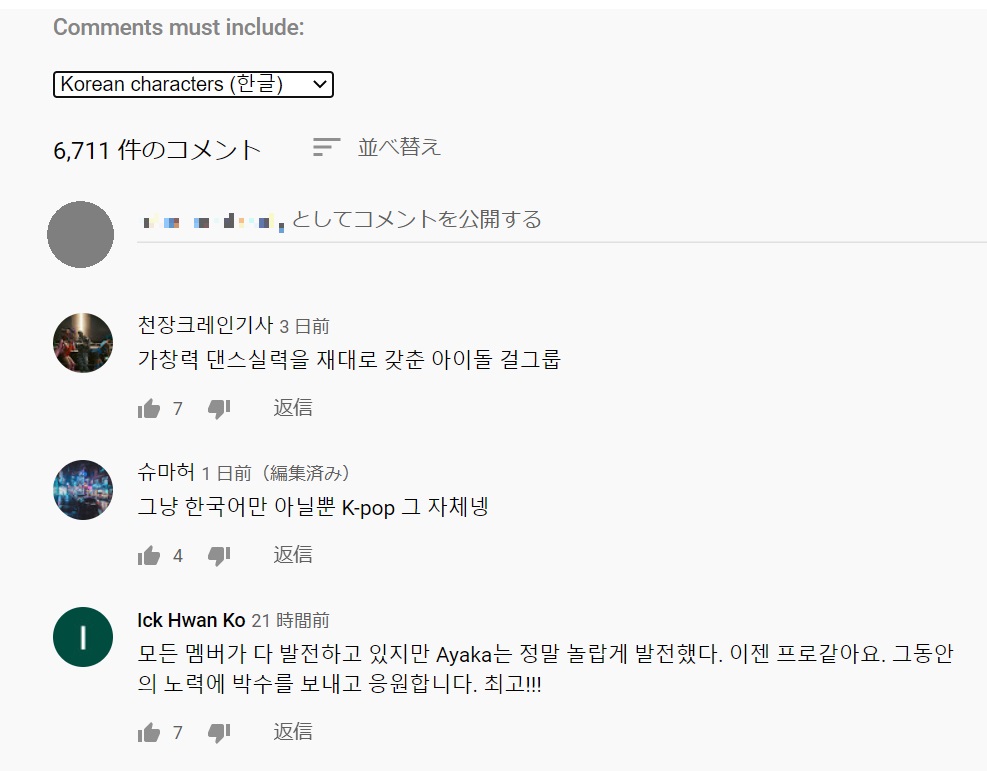
このように、YouTube Comment Language Filterは簡単な操作で特定の言語のコメントのみを表示できます。
選択した言語のコメントが少ない場合には、表示までに少し時間がかかることがデメリットです。

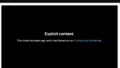
コメント